如何把word转pdf?在线转word文档为pdf文件的方法详解
- 格式:docx
- 大小:454.50 KB
- 文档页数:3

相信大家应该都经常使用PDF和Word文档的,有时候我们需要对这两种文档进行格式转换,对于Word转PDF很多人不知道怎么转,不用担心,小编整理了两个将Word转换成PDF的方法,希望可以帮助到大家。
方法一:借助Adobe acrobat dc转换
1、打开软件,浏览一遍工具栏,找到【创建PDF】并点击进入。
2、在【创建PDF】工具栏中,我们需要点击【选择文件】将需要转换的Word上传到该软件中,可以选择单个文件或者多个文件转换。
然后点击【创建】即可完成Word转PDF。
方法二:使用烁光PDF转换器转换
要将Word转换成PDF,我们可以使用这款软件。
这个方法适用于大量的文件转换,工作效率会高很多。
而且它还支持很多其他文件格式的转换,例如PDF转换为图片,PDF转换为PPT、图片转换为PDF 等。
接下来我们看看Word转PDF怎么操作:
1、先打开软件,找到【Word转PDF】功能,点击进入。
2、接着在【Word转PDF】功能界面中,将Word文件添加到转换器中,以点击或者拖曳的方式都可以。
3、Word文件添加成功后,设置一下转换文件的输出目录,最后点击【开始转换】就可以完成Word转PDF啦!
Word转PDF怎么转?上面分享的就是简单的转换方法啦。
大家学会怎么将Word转换成PDF了吗?还有其他文件转换需要的朋友可以试试烁光PDF转换器哦,操作简单又快速!。


word文档转为pdf的两种方法
为了方便使用,我们很多时候需要将Word文档转换为PDF,那么具体怎么操作呢,在下面就由店铺给大家分享下word文档转为pdf 的技巧,希望能帮助到您。
word文档转为pdf方法一:
步骤一:打开一个要转换为PDF格式的word文档,选择【文件】/【保存并发送】命令,如图所示。
步骤二:在中间列表的“文件类型”栏中选择“创建PDF/xPs文档”选项,如图所示。
步骤三:单击【创建PDF/XPS】按钮,如图所示。
步骤四:打开“发布为PDF或XPS”对话框,选择文件保存的路径,输入文件名,单击【发布】按钮,如图所示。
步骤五:系统将自动将Wo rd文档转换为PDF文档,并将PDF 文档打开。
如图所示。
word文档转为pdf方法二:
步骤一:打开自己要转PDF的Word文档,如下图。
步骤二:单击“文件”,如下图。
步骤三:依次单击“导出”-“创建PDF/XPS”命令,然后单击“创建PDF/XPS”按钮,如下图。
步骤四:输入文件名,以及选择保存类型,这里选择PDF,如下图。
步骤五:勾选“发布后打开文件”复选框,可在发布后立即打开文档,选中标准(连机发布和打印)单选项,可转为高质量PDF,如下图。
步骤六:如果要打印,单击“选项”按钮,可设置打印的页面范围,如下图。
步骤七:设置完成后单击“发布”按钮,即可生成PDF,如下图。
步骤八:查看生成的PDF文档,如下图。

电脑文件格式转换技巧在日常生活中,我们经常会遇到需要转换电脑文件格式的情况。
无论是为了适应不同的设备或软件,还是为了满足特定的需求,掌握一些电脑文件格式转换技巧将会非常有用。
本文将介绍一些常见的文件格式转换方法,帮助读者更好地处理电脑文件。
一、文档格式转换1. Word文档转PDFWord文档转换为PDF格式可以确保文件在不同设备上的可读性和一致性。
最简单的方法是使用Microsoft Office自带的保存功能,选择“另存为”时选择PDF格式即可。
此外,还可以使用在线转换工具或专业的PDF转换软件来实现。
2. PDF转Word文档有时候我们需要编辑或复制PDF文件中的内容,这时将其转换为Word文档会更方便。
可以使用Adobe Acrobat等专业软件,或者在线转换工具来实现这一转换。
3. 文本文件编码转换当我们打开一个文本文件时,有时会遇到乱码的情况。
这可能是因为文件的编码格式与当前使用的文本编辑器或浏览器不兼容。
这时,可以使用记事本等文本编辑器打开文件,选择“另存为”,并选择合适的编码格式来解决问题。
二、音频格式转换1. MP3转WAVMP3和WAV是常见的音频格式,它们在不同的场景中有各自的优势。
如果你需要将MP3文件转换为WAV格式,可以使用专业的音频转换软件,也可以使用在线转换工具来实现。
2. 音频剪辑和合并有时候我们需要对音频文件进行剪辑或合并,以满足特定的需求。
Audacity是一款功能强大的免费音频编辑软件,可以帮助我们实现这些操作。
通过Audacity,我们可以轻松地剪辑、合并、混音等。
三、视频格式转换1. 视频格式转换不同的设备和软件支持的视频格式可能不同,因此我们有时需要将视频文件转换为特定的格式。
有很多视频转换软件可以帮助我们实现这一目标,例如Format Factory、HandBrake等。
2. 视频剪辑和合并与音频文件类似,有时候我们也需要对视频文件进行剪辑和合并。

如何利用Word进行文档的导出和保存为其他格式利用Word进行文档的导出和保存为其他格式Microsoft Word是最常用的文字处理软件之一,提供了丰富的功能,包括文档的导出和保存为其他格式。
本文将介绍如何利用Word进行文档的导出和保存为PDF、纯文本以及网页格式。
一、导出为PDF格式PDF(Portable Document Format)是一种跨平台的文件格式,具有保密性强、易于查看和分享的优点。
在Word中,导出为PDF格式非常简单。
1. 打开你要导出为PDF的Word文档。
2. 点击菜单栏的“文件”选项。
3. 在弹出的菜单中,选择“另存为”。
4. 在保存类型下拉菜单中,选择“PDF”。
5. 指定保存路径,并点击“保存”按钮。
Word将自动将文档导出为PDF格式,并保存至指定路径。
导出后的PDF文件可以在任何支持PDF格式的设备上查看和打印。
二、保存为纯文本格式有时候,我们需要将Word文档转换为纯文本格式,以便于在其他应用程序中进行编辑或处理。
Word提供了保存为纯文本格式的功能。
1. 打开你要保存为纯文本的Word文档。
2. 点击菜单栏的“文件”选项。
3. 在弹出的菜单中,选择“另存为”。
4. 在保存类型下拉菜单中,选择“纯文本”或“文本文件”。
5. 指定保存路径,并点击“保存”按钮。
Word将会将文档中的文字内容提取出来,以纯文本格式保存至指定路径。
这样的文本文件可以方便地在其他文本编辑器中打开和编辑。
三、保存为网页格式如果你想要将Word文档发布到网页上,或者需要在网页中显示文档的内容,可以将Word文档保存为网页格式。
1. 打开你要保存为网页格式的Word文档。
2. 点击菜单栏的“文件”选项。
3. 在弹出的菜单中,选择“另存为”。
4. 在保存类型下拉菜单中,选择“网页”或“单一文件网页”。
5. 指定保存路径,并点击“保存”按钮。
Word将会将文档保存为网页格式,包括HTML文件和相关资源,如图像文件和样式表。

Word转换成PDF的格式怎么转?我们知道Word是我们工作中接触最多的的文件格式,自己做一份文件的话一般都是选用Word格式文档,因为Word文档容易编辑是最常用的一种文档。
可是当我们做出的文件要发给同事或者客户的话,不想别人复制修改自己的东西,显然Word文档是达不到要求的。
Word转换成PDF倒是一个不错的方法,可以利用转换器将Word转换成PDF 文件。
下面为大家介绍一下如何运用Word转换成PDF转换器将Word转换成PDF文件。
方法与步骤:
①首先去网上搜索下载该软件,找到软件下载安装即可。
②运行Word转换PDF转换软件,双击进入程序界面,选择所要转换的文本格式“Word转PDF”,勾选即可。
③单击“添加文件”,找到要进行转换的Word文件,选中后单击“打开”按钮或直接拖放置软件白色功能框中。
④“输出选项”一栏中,选择保存PDF文件的位置,然后单击对应的按钮就OK。
⑤单击“开始转换”软件将自动进行转换,转换时间取决于总页数,转换完成后会弹出提示,单击“确定”按钮即可。

如何利用Word进行文档的导出和转换Word 是一款功能强大的办公软件,除了编辑文档之外,它还提供了一些导出和转换文档的功能,使得我们可以方便地将文档保存为其他格式或进行文件格式的转换。
本文将介绍如何利用 Word 进行文档的导出和转换,以满足不同需求。
一、保存为其他格式1. 导出为 PDF 格式PDF 格式是一种非常常用的文档格式,具有很好的可移植性和文件保护性。
在 Word 中,保存为 PDF 格式非常简单,只需点击“文件”菜单,选择“另存为”选项,然后选择“PDF”格式即可导出为 PDF 格式的文档。
2. 导出为纯文本格式有时候我们需要将文档转换成纯文本格式,以方便在其他编辑器中进行编辑或处理。
在 Word 中,我们可以选择“文件”菜单中的“另存为”选项,然后选择“纯文本”格式进行导出。
3. 导出为其他 Microsoft Office 格式除了 PDF 和纯文本格式之外,Word 还支持导出为其他 Microsoft Office 格式,如 Excel 和 PowerPoint 等。
我们可以在保存文档时,选择对应的格式进行导出。
二、进行文件格式转换1. 转换为 Word 早期版本格式有时候我们需要将 Word 文档转换成早期版本的格式,以确保兼容性或满足特殊需求。
在 Word 中,我们可以选择“文件”菜单中的“另存为”选项,然后选择对应的早期版本进行转换。
2. 转换为图片格式有时候我们需要将 Word 文档中的内容转换成图片格式,以便在网页或演示文档中使用。
在 Word 中,我们可以选择需要转换的内容,然后点击“插入”菜单中的“图片”选项,将内容插入到图片中,再保存为图片格式。
3. 转换为电子书格式如果我们想将 Word 文档制作成电子书以方便在电子设备上阅读,可以借助一些电子书制作软件。
这些软件可以将 Word 文档转换成标准的电子书格式,如 EPUB 或 MOBI。
三、其他导出和转换工具除了 Word 自身提供的导出和转换功能,还有一些第三方工具可以帮助我们进行更复杂的导出和转换操作。

Word如何导出和转化为其他文件格式Microsoft Word是一款广泛使用的文字处理软件,它提供了多种导出和转化文件格式的选项,使用户能够轻松地与其他软件和平台进行文件交互。
在本文中,我们将探讨Word如何导出和转化为其他文件格式的方法。
一、导出为PDF文件PDF(Portable Document Format)是一种流行的文件格式,它可以在不同的操作系统和设备上保持文档的格式和布局一致。
Word提供了直接将文档导出为PDF 文件的选项。
在Word中,只需点击“文件”菜单,选择“另存为”并选择PDF格式即可完成导出。
这样,你就可以与其他人共享你的文档,而无需担心格式的变化。
二、导出为纯文本文件有时,我们可能需要将Word文档转化为纯文本文件,以便在其他编辑器中进行进一步的处理或编辑。
Word提供了将文档导出为纯文本文件的选项。
在“另存为”对话框中,选择“纯文本”格式,并点击保存。
导出后的纯文本文件将只保留文本内容,而不包含格式、样式和图像等元素。
三、导出为HTML文件HTML(Hypertext Markup Language)是用于创建网页的标准语言。
Word可以将文档导出为HTML文件,以便在网页上展示或与其他Web应用程序进行交互。
在“另存为”对话框中,选择“网页”格式,并点击保存。
导出后的HTML文件可以在任何支持HTML的浏览器中打开,并保留文档的格式和布局。
四、导出为图像文件有时,我们可能需要将Word文档中的内容转化为图像文件,以便在图片编辑器中进行处理或在网页上展示。
Word提供了将文档导出为图像文件的选项。
在“另存为”对话框中,选择“图片”格式,并点击保存。
导出后的图像文件可以在任何支持图像格式的软件中打开和编辑。
五、转化为其他文件格式除了导出文件外,Word还提供了将文档转化为其他文件格式的选项。
例如,你可以将Word文档转化为Excel电子表格、PowerPoint演示文稿或者纯文本文件等。
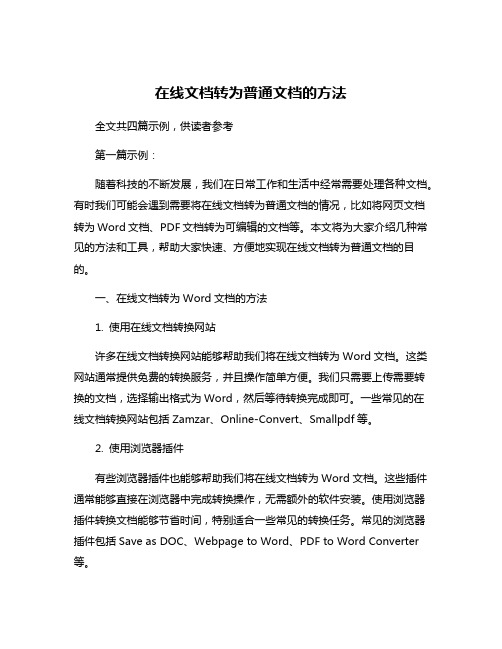
在线文档转为普通文档的方法全文共四篇示例,供读者参考第一篇示例:随着科技的不断发展,我们在日常工作和生活中经常需要处理各种文档。
有时我们可能会遇到需要将在线文档转为普通文档的情况,比如将网页文档转为Word文档、PDF文档转为可编辑的文档等。
本文将为大家介绍几种常见的方法和工具,帮助大家快速、方便地实现在线文档转为普通文档的目的。
一、在线文档转为Word文档的方法1. 使用在线文档转换网站许多在线文档转换网站能够帮助我们将在线文档转为Word文档。
这类网站通常提供免费的转换服务,并且操作简单方便。
我们只需要上传需要转换的文档,选择输出格式为Word,然后等待转换完成即可。
一些常见的在线文档转换网站包括Zamzar、Online-Convert、Smallpdf等。
2. 使用浏览器插件有些浏览器插件也能够帮助我们将在线文档转为Word文档。
这些插件通常能够直接在浏览器中完成转换操作,无需额外的软件安装。
使用浏览器插件转换文档能够节省时间,特别适合一些常见的转换任务。
常见的浏览器插件包括Save as DOC、Webpage to Word、PDF to Word Converter 等。
二、在线文档转为PDF文档的方法1. 使用在线转换工具和转为Word文档一样,我们也可以使用在线转换工具将在线文档转为PDF文档。
许多在线转换网站和工具都支持将各种文档格式转为PDF格式,包括Word文档、Excel表格、PPT演示文稿等。
我们只需要上传需要转换的文档,选择输出格式为PDF,然后等待转换完成即可。
常见的在线文档转换网站和工具也可以用于PDF格式的转换,比如Online2PDF、PDF.io、PDF2Go等。
2. 使用文档编辑软件一些文档编辑软件也支持将在线文档转为PDF文档。
比如Microsoft Office中的Word和Excel都可以直接保存为PDF格式,Adobe Acrobat 也提供了将各种格式文档转为PDF的功能。
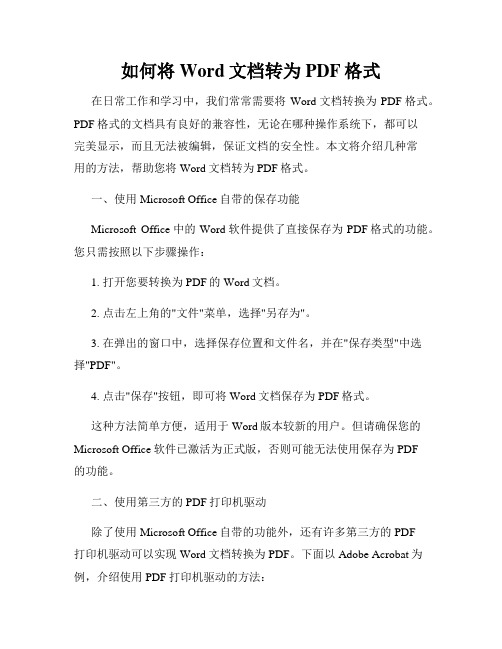
如何将Word文档转为PDF格式在日常工作和学习中,我们常常需要将Word文档转换为PDF格式。
PDF格式的文档具有良好的兼容性,无论在哪种操作系统下,都可以完美显示,而且无法被编辑,保证文档的安全性。
本文将介绍几种常用的方法,帮助您将Word文档转为PDF格式。
一、使用Microsoft Office自带的保存功能Microsoft Office中的Word软件提供了直接保存为PDF格式的功能。
您只需按照以下步骤操作:1. 打开您要转换为PDF的Word文档。
2. 点击左上角的"文件"菜单,选择"另存为"。
3. 在弹出的窗口中,选择保存位置和文件名,并在"保存类型"中选择"PDF"。
4. 点击"保存"按钮,即可将Word文档保存为PDF格式。
这种方法简单方便,适用于Word版本较新的用户。
但请确保您的Microsoft Office软件已激活为正式版,否则可能无法使用保存为PDF的功能。
二、使用第三方的PDF打印机驱动除了使用Microsoft Office自带的功能外,还有许多第三方的PDF打印机驱动可以实现Word文档转换为PDF。
下面以Adobe Acrobat为例,介绍使用PDF打印机驱动的方法:1. 首先,您需要下载并安装Adobe Acrobat软件,该软件是一款专业的PDF编辑和查看工具。
2. 安装完成后,在Word文档中点击"文件"菜单,选择"打印"。
3. 在打印选项中,选择"Adobe PDF"作为打印机,然后点击"打印"按钮。
4. 在弹出的保存窗口中,选择保存位置和文件名,并点击"保存"按钮,即可将Word文档转换为PDF格式。
这种方法适用于所有可以打印的文档格式,不仅限于Word文档。

Word转Pdf免费在线转换PDF Converter1,Word、Excel转换为PDF文件2,把PDF转换为Word、Excel文件3,转换格式支持MS Office文档、网页及矢量图片格式,支持Zip压缩包,支持直接输入URL地址或是上传文件,可通过Email附件的方式直接接收转换好的文件,支持中文。
All to PDF可以将Word、Excel、PPT、text、html、jpg转换为PDF文件,比较方便。
Doc2PDF Online在线的Doc转换PDFWeb2PDF Online在你的网站或博客上添加一个PDF保存按钮,可以把你的当前页面保存成PDF文件PDF to Word Online在线免费的PDF转换WORD服务HTML2PDF将HTML网页转换为PDF图象转换后的PDF图象可以下载或是发送到电子邮箱。
Adobe官方的PDF转换服务可以将多种格式的文件转换为PDF文件,需要免费注册,支持的格式包括文本格式:.txt、.rtf微软的格式:.doc、.ppt、.xls、.pub图片图形格式:.wpd、.dwg、.bmp、.gif、.jpg、.pcx、.pct、.pict、.png、.rle、.tif Adobe 的格式:.psd、.ps、.prn、.ai、.indd、.fm、.mif、.pm、.pm6、.p65、.pmd、.pmt、.eps 转换后所得文件可以下载到本地,或是在浏览器中打开,或是通过电子邮件发送。
Expresspdf可以转换WORD,EXCEL或是网页为PDF文件。
Koolwire的PDF转换支持PPT,XLS,DOC,JPEG,GIF,TXT转换为PDF文件。
这个PDF转换比较特别,你只需要把文件发送到****************这个电子邮箱地址,它就会返回给你一个PDF文件,对中文的支持良好。
PDFTextOnline在线PDF转文本它能将PDF文档中的文字提取出来并转为文本文档,支持多国语言(英语、中文、日语、韩语等)。

WPSOffice如何进行转PDFWPSOffice是一款功能强大的办公软件套装,不仅提供了编辑文档、制作演示文稿等常见的办公功能,还支持将文档转换为PDF格式。
本文将为您详细介绍如何使用WPSOffice进行转PDF操作。
一、安装WPSOffice软件在开始使用WPSOffice进行转PDF之前,首先需要下载和安装WPSOffice软件。
您可以从WPS官方网站或者其他可信的软件下载网站下载安装包,根据操作系统的版本选择合适的安装包进行安装。
二、打开WPSOffice软件完成安装后,双击桌面上的WPSOffice图标,或者在开始菜单中找到并点击WPSOffice来打开软件。
WPSOffice软件界面将会显示出来。
三、打开需要转换的文档在WPSOffice软件界面中,您可以选择打开需要转换为PDF的文档文件。
点击“文件”选项卡,然后选择“打开”选项,浏览您的计算机文件夹来找到需要转换的文档文件。
四、进行转PDF操作找到需要转换的文档文件后,点击菜单栏中的“文件”选项,然后选择“另存为”命令。
在另存为对话框中,将“保存类型”设置为“PDF格式”,选择保存的路径,并为文件命名,最后点击“保存”按钮。
五、调整PDF设置(可选)在另存为对话框中,您还可以进行一些PDF转换的设置。
点击“选项”按钮,您可以更改PDF的页面尺寸、设置打印选项、添加水印、加密文件等操作。
选择完毕后,点击“确定”按钮即可应用设置。
六、等待转换完成完成设置后,点击“保存”按钮,WPSOffice将开始将文档转换为PDF格式。
等待一段时间,转换过程会根据文档大小和计算机性能的不同而有所差异。
转换完成后,您将在保存路径中找到已转换的PDF文件。
七、查看转换结果在保存路径中找到转换好的PDF文件后,您可以通过双击打开该文件,使用PDF阅读器来查看转换的结果。
确保文档内容、格式和布局都与原文档一致,以满足您的需要。
总结通过使用WPSOffice软件,您可以轻松将各种文档格式转换为PDF,以便更好地共享和传播。

怎样将word转成pdf文件的两种方法
word中,当我们制作好一篇文档保存时,我们可能不想要别人修改,只想要他们阅读,这时,就需要保存为PDF格式,那么下面就由店铺给大家分享下将word转成pdf文件的技巧,希望能帮助到您。
将word转成pdf文件方法一:
步骤一:点击文件
步骤二:在文件选项,选中另存为选项,同其他软件一样,选择存储路径
步骤三:然后点击保存类型,这里office提供了许多的格式,我们也可以选择HTML等诸多类型,然后将其转化为相对应的类型,选择pdf选项
步骤四:然后确定,就可以在你保存的路径中找到pdf文件
将word转成pdf文件方法二:
步骤一:搜索下载word转pdf的工具安装包
步骤二:下载word转pdf安装包SaveAsPDFandXPS
步骤三:安装SaveAsPDFandXPS
步骤四:安装完成后,打开word,可见如下效果
步骤五:打开要需转化的word文件
步骤六:点击左上角的office按钮,点击“另存为”->PDF或XPS
步骤七:选择保存类型为PDF
步骤八:点击”发布“,生成PDF文档。

word转换成pdf的那些方法
平常工作或学习中,很多Wo r d文档需要转换成P D F格式文档,方便阅读和参考。
之前用过在线的转换工具,转换出来的效果实在不好,有大小限制不说,有时格式也会乱,之后经过小编的不断测试,终于找了一款实用的工具,即可以不打乱格式,又能转换加密的P D F文档。
软件名称:Wo r d转换成P D F转换器
软件简介:软件完全采用中文界面,软件本身体积小巧,在功能上完全集中在高效率的Wo r d文化格式转换上。
P D F转换器本身具备智能化的P D F文件内核级别解析技术,能够很好地识别P D F文件内容中的复杂元素,包括图文混杂、中英文混合、繁体中文等多种复杂情况的识别。
通过先进的智能化解析和识别技术,软件可以在极短的时间之内完成P D F内容识别,并及时转换成P P T文件输出。
怎么用Wo r d转换成P D F?具体的操作方法如下:
1)、首选安装P D F转换器,点击左侧下方的“Wo r d转P D F”。
2)、单击右上方的“添加文件”,在弹出的菜单窗口选择需要转换的文件,并点击“确定”按钮。
3)、最后你可以自定义文件保存路径,选择好保存路径后,单击“开始转
换”按钮即可。
稍等片刻后就能得到转好的文档了。
注意:
●P D F转Wo r d转换软件目前是的,大家可以在网上直接进行下载,通过百度或360浏览器都能搜索到。
●需要注意的是,这个软件也支持J P G格式的识别,大家可以通过截图的方式保存你需要的文字,进行识别,但是需要高一点的分辨率,否则容易出现乱码。

文档导出Word导出为其他格式的方法在日常工作中,我们常常需要将Word文档导出为其他格式,以满足不同的需求。
本文将介绍几种常见的方法,帮助您快速、高效地完成文档导出。
方法一:导出为PDF格式PDF(Portable Document Format)是一种非常通用的文档格式,它可以在不同操作系统和软件之间进行无缝的共享和打印。
要将Word文档导出为PDF格式,您可以按照以下步骤进行操作:1. 打开要导出的Word文档。
2. 在Word菜单栏中,选择“文件” -> “另存为”。
3. 在弹出的对话框中,选择保存位置和文件名,并将“另存为类型”选项设为“PDF”。
4. 点击“保存”即可将Word文档导出为PDF格式。
方法二:导出为HTML格式HTML(Hypertext Markup Language)是一种用于创建网页的标记语言,将Word文档导出为HTML格式可以方便地在网页上展示或发布内容。
下面是导出为HTML格式的步骤:1. 打开要导出的Word文档。
2. 在Word菜单栏中,选择“文件” -> “另存为”。
3. 在弹出的对话框中,选择保存位置和文件名,并将“另存为类型”选项设为“Web页面”或“HTM/HTML”。
4. 点击“保存”后,Word会自动将文档转换成HTML格式,并将其保存在指定位置。
方法三:导出为纯文本格式有时候我们需要将Word文档转换成纯文本格式,以便在不同的编辑器或系统中进行编辑或处理。
下面是将Word文档导出为纯文本格式的方法:1. 打开要导出的Word文档。
2. 在Word菜单栏中,选择“文件” -> “另存为”。
3. 在弹出的对话框中,选择保存位置和文件名,并将“另存为类型”选项设为“纯文本”或“文本文件”。
4. 点击“保存”后,Word将会将文档中的格式和样式信息去除,仅保留纯文本内容。
方法四:使用第三方工具除了以上内置的导出功能,还有很多第三方工具可以帮助我们将Word文档导出为其他格式,如CSV、EPUB等。

Word文档是我们在工作中使用频率最高的一种文件保存格式,当然这几种文件格式都有弊端,例如接收的PDF文件格式不可以直接编辑,word文档在安装的办公软件是WPS的时候,会改变文件格式,所以我们为了防止这种事情发生。
需要将word文档转换成PDF文件进行保存,这样就不会改变文件格式。
下面小编给大家分享word文档转换成PDF文件的方法。
1.小编分享给大家的是一个快捷方法,是使用PDF转换器来操作的。
大家在百度当中搜索关键词PDF转换器,下载并安装好转换工具,为下面的文件格式转换操作做准备。
2.接下来打开转换工具,进入操作界面后,进行功能地选择。
鼠标点击界面上方的【PDF转换】的选项,在接着点击【其他转PDF】下拉框中【word转PDF】的按钮,功能就选择完成了。
3.这一步就要添加文件了,点击界面底部的【添加文件】按钮,在弹出的文件夹中,选中文件添加到处理页面中,也可以直接选中拖拽进处理列表中。
4.接下来再给转换后的文件设置保存路径,找到界面的输出目录,鼠标点击自定义按钮,是将文件保存在原文件夹中,也可以点击右侧的浏览选项,是将文件保存在本地的任意文件夹中。
5.接下来大家点击界面内右下角的开始转换选项,在转换的过程中要保持网络状况良好,以防会导致文件转换失败。
6.当界面内转换状态栏数字变成100% 时,就说明文件格式转换已经完成了。
文件格式转换成功后,直接在页面中点击【打开】按钮,就可以查看和保存文件了。
如何将word转换成pdf文件进行保存的具体操作流程,在以上的方法中,已经清楚的操作演示了。
大家遇到类似问题的时候,安装PDF转换器,按照以上的方法来操作,可以很快解决问题,希望小编的文章可以帮助到大家。

word怎么转换成pdf格式PDF文件不易编辑修改的特点,使得pdf文件被广泛使用,甚至很多人还需要将word转换成pdf格式保存。
但大家苦于没有一个有效的转换方法,其实想要将word转换成pdf,有很多工具可以使用,下面小编给大家总结了一款高效又简单的转换方法,来帮助大家解格式转换的问题。
第一种方法:pdf转换器这是pdf文件刚出现就跟随着的转换方法,但凡使用pdf文件,手里都会具备一个pdf转换器。
迅捷pdf转换器是一款非常专业的pdf转换软件,可以将各种文件格式进行转换,并且该软件支持批量转换,转换后无需担心排版、格式有误。
操作也很简单,选择转换选项,添加文件到软件中,在顶部设置输出路径,然后开始转换就可以了。
第二种方法:在线word转pdf除了本地转换器进行格式转换以外,在线转换器更深得人心,毕竟不需要下载软件的优势,让大家都比较青睐在线操作。
在线word转pdf/word2pdf在线转换器可以在线将各种文件格式进行转换、编辑等操作,并且无需下载软件,一键在线转换,操作简单、方便。
在菜单栏上点击“word转pdf”,添加word文档到界面中,接着就点击“开始转换”按钮,软件就会自动转换成pdf文档了。
第三种方法:pdf虚拟打印机打印文件和转换其实可以同时做,前提是你下载的pdf虚拟打印机要很给力。
迅捷pdf虚拟打印机通过虚拟打印机的方式,可快速将文件格式进行转换,在打印文件的同时就转换完成。
首先需要下载迅捷PDF虚拟打印机,打开软件点击“配置设定”,在“保存”标签中“选取默认的文件格式”为pdf格式并保存。
打开word文档进行打印,将打印机设置为迅捷PDF虚拟打印机,打印完成“保存”即可。
总结:批量进行转换,建议大家使用专业的pdf转换器;在线转换仅限于10页以下的文件进行操作;想要打印后转换为pdf文件,就需要用到pdf虚拟打印机啦。
以上3种方法已经分享给大家,word转pdf文件so easy!!!记得将三种方法结合使用,效果会更好。

Word文档转PDF怎么转?3种常用的Word转PDF方法分享作为一个职场人士,我们在工作的时候,常常会遇到需要转换各种文件格式的要求,而其中比较常见的就是Word文档格式和PDF文档格式,有时候根据领导或者客户的指示,我们需要对文档进行格式的转换,像Word转换为PDF格式以后,不仅阅读起来方便,安全性高,而其兼容性也比较强,可以在多种设备进行传送,那么Word转PDF怎么转呢,今天我为大家整理了几种方法,有需要的小伙伴们赶紧来一起学习吧!转换方法一:借助全能PDF转换助手来进行转换【软件简介】这个工具我经常用来进行文档转换,因为它的功能丰富,不仅能够支持Word转PDF、图片转PDF、PDF转Word等转换功能,而且还能对文档进行加密、压缩、加水印等其它功能,很是适合我们办公使用。
而且它的操作简单,转换速度快、效果佳,更好的提高我们的办公效率。
【转换步骤如下】第一步:我们先打开这个软件,找到【工具】里面的【其他转PDF】中的【Word转PDF】,点击进入。
第二步:将需要转换的Word添加到软甲中,点击【开始转换】,等待1~2秒,就可以转换成功了,转换后我们还可以对文档进行重命名,也可以分享给他人观看,是不是很方便呀,感兴趣的小伙伴可以尝试一下。
值得一提的是,这个工具还能在电脑上使用哦。
手机端有的功能电脑端也有,能够一次性满足我们对PDF转换处理、文字识别、图片编辑、图片压缩等多种需求,为我们提供了一站式服务,方便我们的使用。
转换方法二:借助电脑自带的修改后缀名来进行转换【软件简介】这是电脑自带的一个转换格式工具,如果我们想要快速转换文件,就可以使用它。
不过这个工具它在转换的时候,有可能会损坏文件,所以大家在转换之前可以先备份一下哦,这样可以避免原文件受损。
【转换步骤如下】右键单击需要转换的Word文档,在弹出来的菜单栏中选择最下面的【属性】工具,接着点击【输出转换】,再点击【转为PDF】,最后点击【确认】,就转换成功了。

如何在中Word文件转换为PDF文件并在网页里显示PDF文件在开发项目时,可能有时需要将项目中上传的文件进行转换,如将Word文件转换为PDF文件。
要实现这一功能,可能有些人根本就毫无头绪或者是实现方法很复杂、不容易理解而且效率低,但若是通过PageOfficeCtrl控件,则很容易就能实现这一转换,并且还可以利用PDFCtrl控件在网页里显示转换生成的PDF文件。
下面我就来和大家分享一下,通过这两个控件实现文档转换并显示的一个示例。
第一步:请先安装PageOffice的服务器端的安装程序,之后在你的网站中根目录下添加pageoffice文件夹(在网站的“下载中心”中可下载相应的压缩包,解压之后直接将PageOffice实例代码里的pageoffice文件夹拷贝到根目录下就可以了)。
第二步:在网站中添加文件夹存放word模板文件和转后的PDF文件,我习惯命名为“doc”,将要转换的文件“template.doc”拷贝到该文件夹下。
第三步:在网站中创建web页面WordToPDF.aspx。
在工具箱中拖动一个PageOfficeCtrl控件到前台页面上(PageOfficeCtrl控件位于工具箱最下方)。
然后在后台添加代码设置PageOffice的服务器页面、保存页面、打开Word文件和添加自定义按钮,部分代码如下://设置服务器页面PageOfficeCtrl1.ServerPage = "pageoffice/server.aspx";//设置保存页PageOfficeCtrl1.SaveFilePage = "SaveFile.aspx";//添加自定义按钮PageOfficeCtrl1.AddCustomToolButton("保存", "Save()", 1);PageOfficeCtrl1.AddCustomToolButton("另存为PDF文件", "SaveAsPDF()", 1);string fileName = "template.doc";//定义将要转换的PDF文件的名称pdfName = fileName.Substring(0, fileName.Length - 4) + ".pdf";//打开Word文件PageOfficeCtrl1.WebOpen(Server.MapPath("doc/") +fileNamen, PageO ffice.OpenModeType.docNormalEdit, "张佚名");之后在前台页面添加执行自定义按钮“保存”、“另存为PDF文件”时执行的的JS函数:Save()、SaveAsPDF(),代码如下://保存function Save() {document.getElementByIdx_x_x_x("PageOfficeCtrl1").WebSave();}//另存为PDF文件function SaveAsPDF() {document.getElementByIdx_x_x_x("PageOfficeCtrl1").WebSaveAsPDF(); //转换为PDF文件后,在OpenPDF.aspx中打开转换后的PDF文件window.open("OpenPDF.aspx?fileName=<%=pdfName %>");} 第四步:在网站中创建动态页面SaveFile.aspx保存Word文件,在后台添加代码如下://定义FileSaver对象PageOffice.FileSaver fs = new PageOffice.FileSaver();//保存Word文件fs.SaveToFile(Server.MapPath("doc/") + fs.FileName);//关闭FileSaver对象fs.Close();第五步:显示转换得到的PDF文档。
如何把WORD转PDF?在线转WORD文档为PDF文件的方法详解
第一次接触PDF格式,就被这个强大的格式给弄晕了,短时间内想要将它用得像WORD一样炉火纯青是不可能了,于是就衍生了一种想法,若是可以直接将WORD转成PDF,那该有多好啊!WORD直接转换成PDF,乍一看,这个想法还真的有些天真,然而实际上,它却早就已经可以实现了!下面,小峰就带大家了解一下WORD转PDF在线操作的方法吧!
要将WORD转换成PDF,就需要安装专门的格式转换器,下面小峰将会用来演示的是一款叫做迅捷PDF转换器的工具,下面,咱们就详细的介绍一下在线网页的操作方法吧!
第一步:打开迅捷PDF转换器在线网页,接下来,你会看到下图中所示的这个界面。
第二步:咱们将鼠标放置到上方“文档转换”这里,接下来就会看到下图这个下滑窗口了,在“其他转PDF”这个类目中,第一项便是WORD转PDF,我们单击一下这个选项。
第三步:接下来,界面会跳转成下图所示的这样,我们点击窗口中间的“点击选择文件”,在弹出来的新窗口中,我们找到自己想要转换的WORD文档,双击将它添加进来。
(这里需要注意一下,这款软件的在线网页只支持转换2M以内的文件,也就是说,WORD文档的体积不能超过2M)
第四步:看下方的自定义设置区域,可以选择自己想要转换的页码,如果不设置的话,默认的就是将WORD的全部内容都转换成PDF。
完成设置之后,点击“开始转换”即可。
上述便是小峰今天想要为大家分享的,如何把WORD转PDF的在线操作方法了,事实上,这款迅捷PDF转换器除了有在线网页之外,也有手机APP版和PC版,有兴趣的朋友,不妨自己多多了解一下,都是傻瓜式的操作模式,用起来很方便的!。